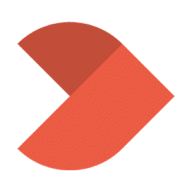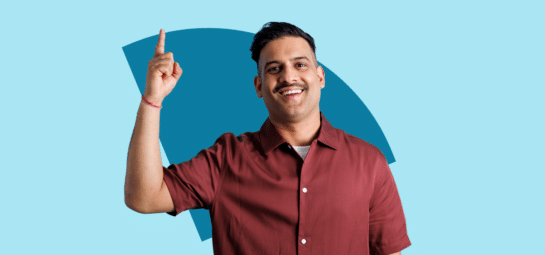3 nye TOPdesk features – optimér din Asset Management-proces

Som it-chef vil du gerne være sikker på, at du har styr på alle dine assets. TOPdesks Asset Management hjælper dig med at gøre netop det - især med de nye features, der giver dig simple oversigter og eliminerer gentagne opgaver. Lad os tage et kig!
1. Få et klart overblik over dine assets med Asset Management Dashboard
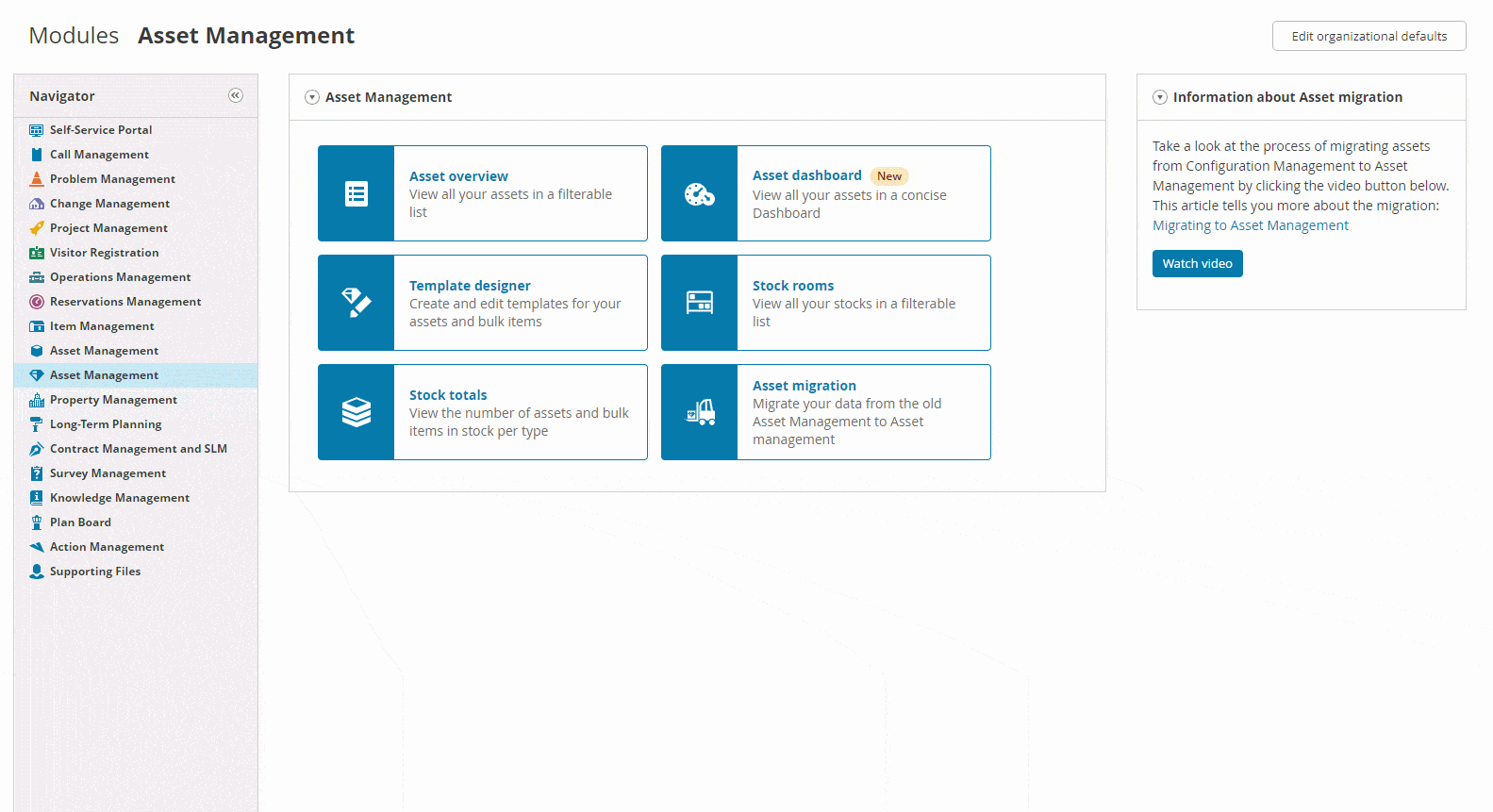
Der er kommet en helt ny funktion: Asset Management Dashboard.
Med denne indbyggede funktion kan du holde øje med alle dine assets. Dashboardet giver dig et overblik over, hvor mange assets du har registreret, og hvilke problemer du skal løse. Her er for eksempel nogle data, som du kan tjekke via dashboardet, og de problemer, de fremhæver:
- Assets, der ikke er knyttet til en person, en lokation eller dit lager: Hvor er disse assets?
- Assets, der er knyttet til en person og dit lager på samme tid: Har nogen begået en administrativ fejl?
- Assets, der er forbundet med arkiverede personer: Mangler der nogle assets?
Så hvordan hjælper dashboardet dig?
Forestil dig dette: Du starter din dag med en kop kaffe, åbner Asset Management og løser hurtigt eventuelle uregelmæssigheder, før du begynder at arbejde på dine vigtige opgaver. Bare vælg Dashboard-flisen, tjek tallene og vælg dem, du skal følge op på. Det bliver din nye daglige rutine!
2. Eliminér gentagne opgaver ved at filtrere og bulk edit dine assets
I slutningen af 2024 blev filtreringsmulighederne i Asset Management endnu bedre. Den nye filteroversigt har et intuitivt design, der hjælper dig med bedre at kunne overskue de filtre, du indstiller. Du kan også fjerne nogle gentagne opgaver fra din to-do-liste. Det gælder f.eks.:
- Tidligere var du nødt til at oprette en separat assetliste for hver filtreringsmulighed, der var forbundet med et feltfilter. Nu kan du oprette en enkelt liste for det felt ved at vælge flere filtreringsmuligheder på samme tid.
- Har du en lang liste med muligheder for et bestemt filter? Du kan nemt udelukke den ene filtreringsmulighed, du ikke ønsker at se på.
- Hvis du vil have et klart overblik over de assetdata, der mangler og skal udfyldes, kan du generere en liste over alle assets med tomme felter.
Disse filtreringsmuligheder kommer til deres ret, når du kombinerer dem med bulk editing. Hvorfor det? Fordi bulk editing forhindrer endnu mere gentaget arbejde. Lad os illustrere: I din assetoversigt kan du filtrere på arkiverede personer med assets, der stadig er knyttet til deres navn. Når du har oprettet den liste, kan du fjerne alle assets fra alles navne på samme tid ved hjælp af bulk editing. Praktisk, ikke?
3. Rediger dine templates og felter på ét sted med Template Designeren
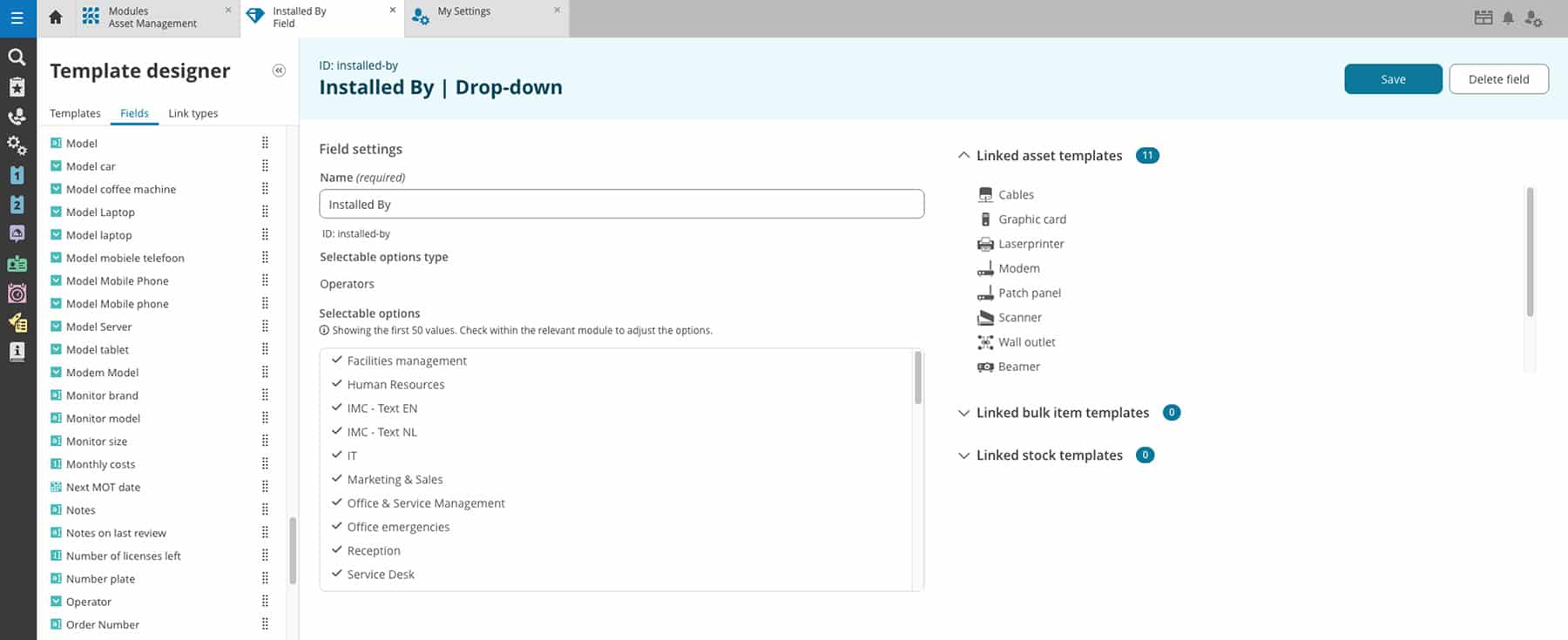
Den opdaterede Template Designer har én vision: at give dig værktøjerne til at ændre dine asset templates og -felter i ét overblik.
Der arbejdes stadig på sagen, men de første opdateringer hjælper dig allerede med at få bedre overblik over dine templates og felter. Når du har felttyper med identiske navne, kan du nu se, hvilket felt der er knyttet til hvilken template. Du kan også se felternes ID-navne, hvilket er en ekstra fordel, når du opretter automatiseringer.
Nu hvor du kan se disse elementer, vil du føle dig mere sikker, når du ændrer eller sletter felter.
Hvad er næste skridt?
Nu hvor du har læst om de nye funktioner, vil du måske gerne se dem in action. I så fald kan du se vores Asset Management webinars: What’s New in Asset Management og Reporting with Asset Management.
Inspirer andre, del dette blogindlæg